Comment réparer les fichiers corrompus sur Mac avec Wondershare Repairit
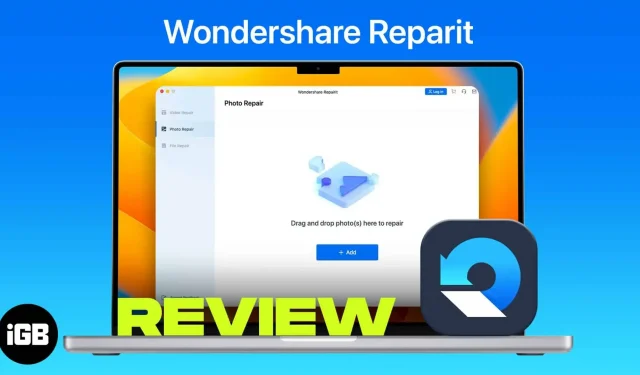
Wondershare Repairit est un logiciel puissant et facile à utiliser qui répare les photos, vidéos, audios et fichiers endommagés sur votre PC ou Mac, peu importe leur degré de détérioration. Il offre une vitesse de récupération élevée et peut récupérer même les fichiers les plus endommagés. L’outil de récupération a une version en ligne et une version de bureau et prend en charge un large éventail de formats de fichiers.
avantages
- Prend en charge plus de 25 formats de fichiers couramment utilisés pour les fichiers, photos et vidéos.
- Interface utilisateur simple, propre et intuitive
- Propose des plans tarifaires flexibles
- Logiciel léger; disponible en ligne
- Taux de récupération élevé
Les moins
- Ne vous permet pas d’enregistrer des fichiers sur la version d’essai
- Manque d’options de personnalisation
- Des prix sympas
- Ne prend pas en charge le format de fichier HEIC (le format de fichier le plus utilisé pour les photos iPhone)
Télécharger maintenant : Wondershare Repairit
Avez-vous déjà eu le cœur brisé lorsque vous avez trouvé vos photos et vidéos les plus précieuses endommagées ou ruinées ? Apparemment, c’est un problème courant.
Wondershare Repairit promet de restaurer vos fichiers, images, audio et vidéo corrompus avec un taux de récupération de 95 % et propose un processus simple en 3 étapes pour restaurer vos fichiers préférés.
Dans cette revue, j’ai testé ces affirmations et fonctionnalités pour m’assurer que l’application est aussi performante qu’elle le prétend.
Si vous vous demandez pourquoi cette marque vous semble familière, c’est parce que Wondershare est une marque renommée pour sa technologie innovante conçue pour résoudre les problèmes des créateurs de contenu numérique. Wondershare est derrière d’autres logiciels célèbres comme Filmora, PDF Element et Dr. Fone.
Wondershare est une marque primée qui compte plus de 1 200 employés répartis dans six bureaux à travers le monde. Ils sont « experts du rétablissement » depuis 2003.
Wondershare Repairit est un excellent outil qui vous permet de réparer de nombreux fichiers qui ont été corrompus ou corrompus pour les raisons énumérées dans la section suivante.
Causes courantes de corruption de fichiers
Avant de plonger dans la solution, examinons d’abord le problème. Les fichiers sont très sensibles à la corruption. C’est pourquoi il est toujours idéal de sauvegarder vos fichiers.
Il existe de nombreuses raisons pour lesquelles les fichiers sont endommagés ou endommagés. Les plus courants sont listés ci-dessous :
- Arrêt sans éjection correcte du périphérique de stockage
- Couper l’alimentation ou éteindre l’appareil photo pendant l’enregistrement, le traitement, le chargement ou la visualisation de fichiers
- Toute interruption lors de la copie ou du transfert de fichiers d’un appareil à un autre
- Utilisation de la mauvaise extension de fichier
- Capture d’image continue
- Dommages ou secteurs défectueux sur le périphérique de stockage
- Dommages physiques à l’appareil causés par la chaleur ou l’humidité
- Échec du système d’exploitation
- Enregistrez des vidéos ou capturez des images lorsque la batterie de l’appareil est faible
- Déconnexion de la carte mémoire ou de la carte SD de l’appareil photo ou de l’appareil pendant l’utilisation
- Retrait ou insertion incorrecte d’un périphérique de stockage de l’ordinateur
- Il y a un problème avec l’appareil photo, tel qu’un plantage, un blocage ou un blocage lors de la prise de photos ou de vidéos.
- Utilisation de logiciels tiers non fiables
- Stockage d’un fichier dans un emplacement corrompu, comme la capture d’images et leur enregistrement sur une carte mémoire corrompue.
- Lecture ou affichage d’un fichier dans un lecteur multimédia non pris en charge
- Enregistrement d’un fichier sur une carte de données sans espace de stockage
Une cause moins courante mais probable de corruption de fichiers est une infection virale sur votre Mac. Vous n’avez que des moyens limités pour résoudre ces problèmes sans utiliser le logiciel.
Donc, si vous avez besoin de récupérer vos fichiers dès que possible, vous pouvez envisager d’utiliser Wondershare Repairit. La plupart des services de réparation coûtent une fortune, mais vous pouvez utiliser Repairit en ligne gratuitement .
Ci-dessous, je détaillerai certaines des fonctionnalités exclusives intégrées à l’outil, ce qui en fait un excellent choix par rapport à la concurrence.
Récupération de fichier
L’ outil de récupération de fichiers prend en charge divers formats de fichiers provenant de différents appareils.
Vidéo
- Formats de fichiers : MOV, MP4, AVI, FLV, M2TS, MKV, MTS, 3GP, MXF, KLV, INSV, M4V, WMV, MPEG, ASF
- Appareils : Tout appareil photo ou appareil, y compris Canon, Go Pro et téléphones portables.
Photo
- Formats de fichiers : JPEG, PNG, JPG, NEF, NRW, RAF, DNG, ARW, GPR, TIF, TIFF, CRW, CR3, CR2, GIF, SR2, ORF
- Périphériques : Disques informatiques PC et Mac, clés USB, cartes SD, appareils photo numériques et téléphones portables.
Fichiers audio
- Formats de fichiers : fichiers M4A, WAV, AAC, FLAC et MP3.
- Appareils : enregistreurs portables, logiciel d’enregistrement, équipement de tournage, fichier téléchargé
Des dossiers
- Documents PDF : les versions 1.2, 1.3, 1.4, 1.5, 1.6 et 1.7 sont prises en charge.
- Documents MS Word : les versions 2019, 2016, 2013, 2010, 2007 et antérieures sont prises en charge.
- Excel : Prend en charge les versions 2019, 2016, 2013, 2010, 2007.
- Powerpoint : prend en charge les versions 2019, 2016, 2013, 2010 et 2007.
Wondershare Repairit offre une solution pour de nombreux cas tels que les fichiers illisibles, les vidéos figées ou floues, les bourdonnements et grondements sonores, les photos pixélisées ou grises. Soit
De plus, il vous permet de restaurer en mode batch en ajoutant plusieurs fichiers en une seule fois.
Une autre bonne fonctionnalité de Wondershare Repairit est qu’il n’a pas de limite de taille de fichier étant donné que la plupart des vidéos et des photos d’aujourd’hui sont enregistrées à l’aide de gadgets haut de gamme. Il prend également en charge les clips haute définition enregistrés en 4K, 8K et Full HD.
Option de prévisualisation
L’option Aperçu peut sembler assez basique, mais c’est l’une des meilleures fonctionnalités de Repairit. Il vous permet de visualiser vos vidéos par extraits pour vous assurer que la qualité de votre vidéo est intacte. Cela vous fera gagner beaucoup de temps et vous permettra de trouver rapidement les problèmes restants afin que vous puissiez passer en mode de récupération avancée.
Il vous permet également de visualiser des photos et des vidéos dans différentes résolutions et formats de fichiers afin que vous puissiez choisir celui qui vous convient le mieux.
Les vignettes extraites aident également à analyser les fichiers récupérés pour tous les fichiers corrompus restants.
Mode de réparation avancé
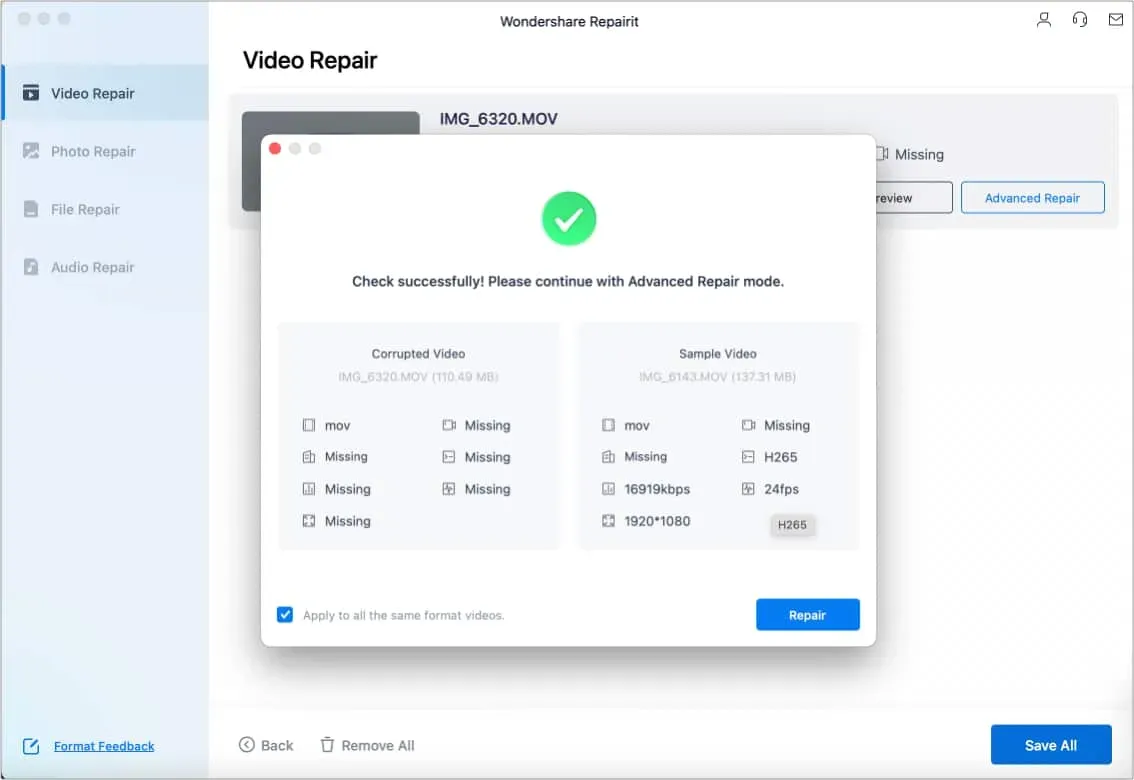
Cette fonctionnalité corrige en outre les fichiers gravement corrompus que la réparation rapide ne peut pas réparer. Il utilise automatiquement des exemples de fichiers ou vous permet d’ajouter des exemples qui sont utilisés comme modèle pour la récupération de fichiers.
Naturellement, cette option prend plus de temps que le mode rapide, mais vous obtiendrez certainement un résultat plus satisfaisant.
Interface conviviale
Wondershare Repairit a une interface assez intuitive et facile à utiliser. Tout ce que vous avez à faire est de sélectionner les fichiers corrompus et de cliquer sur le bouton « Réparer ». Tout le reste est fait automatiquement par l’outil.
Il est disponible sur les deux plates-formes ou systèmes d’exploitation les plus couramment utilisés : macOS et Windows OS. Assurez-vous simplement que vous disposez des spécifications techniques requises pour l’exécuter. Pour être précis, il vous faudra :
- Mac : macOS 10.10~macOS 10.15
- Minimum 700 Mo d’espace libre
- Windows 11/10/8/Vista/7
Comment fonctionne Remontit ?
Quels que soient la plate-forme et le type de fichier que vous envisagez de récupérer, vous devez suivre un processus simple en trois étapes.
Étape 1 : Sélectionnez la fonction que vous souhaitez utiliser.
Vous verrez quatre options dans le volet de gauche si vous avez sélectionné un plan personnalisé régulier pour un abat spécifique. Choisissez parmi:
- Rénovation de photos
- Réparation vidéo
- Réparation audio
- Récupération de fichier
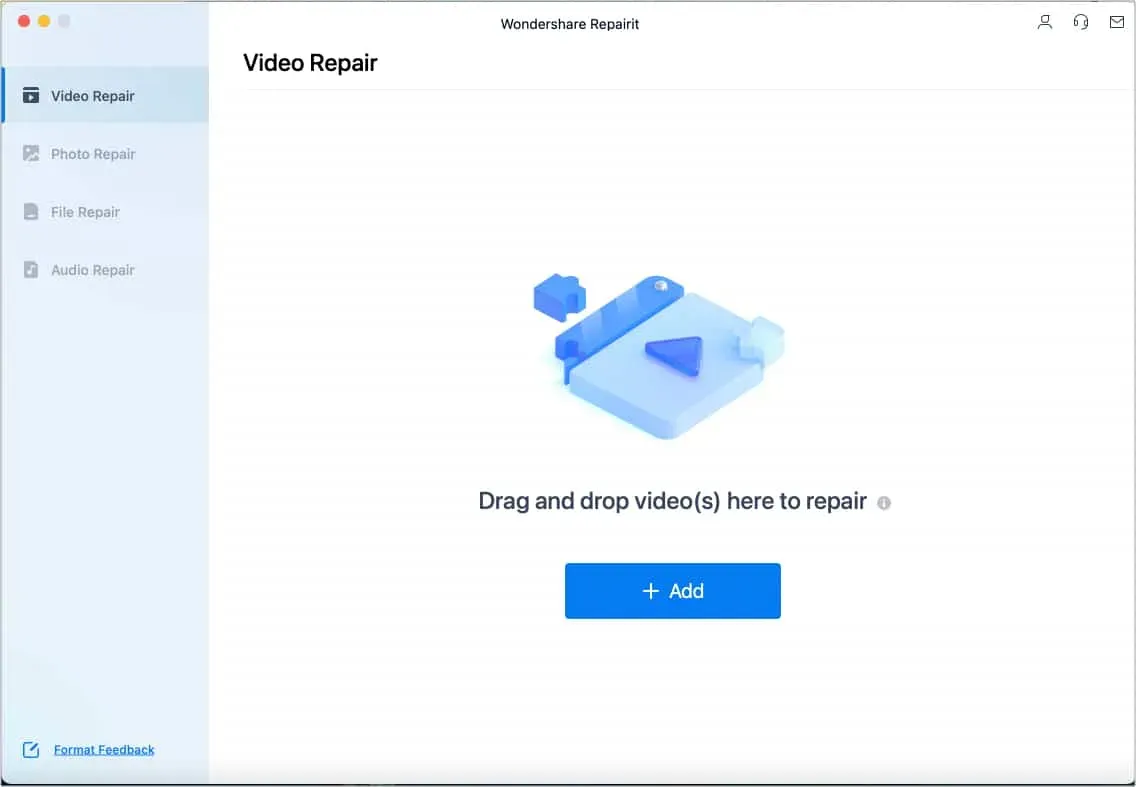
Étape 2 : Sélectionnez le fichier corrompu que vous souhaitez récupérer.
Cliquez sur le bouton + Ajouter pour rechercher des fichiers sur votre ordinateur, ou faites simplement glisser et déposez des fichiers dans la fenêtre. Une fois le téléchargement terminé, cliquez sur le bouton Restaurer. Selon la taille du fichier d’élément, cela peut prendre un certain temps.
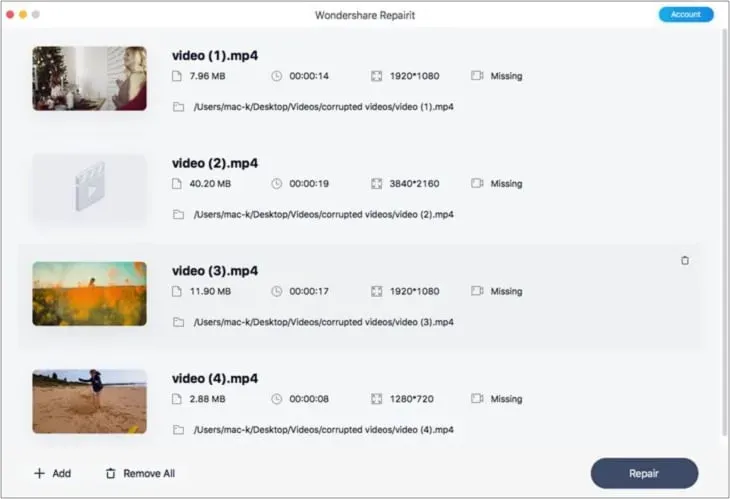
Note. Si vous effectuez une restauration par lots, vous ne pouvez pas gérer chaque fichier pendant que le processus de restauration est en cours. Autrement dit, vous ne pouvez pas arrêter la restauration d’une vidéo et continuer les autres. Cependant, vous pouvez cliquer sur la corbeille qui apparaît lorsque vous survolez la vidéo téléchargée.
Étape 3 : prévisualisez et enregistrez le fichier.
Une fois la restauration terminée, vous serez invité à prévisualiser et à enregistrer les fichiers. Cliquez simplement sur le bouton Aperçu. Si vous êtes satisfait des résultats, sélectionnez Enregistrer. Choisissez où vous voulez enregistrer les fichiers récupérés → Enregistrer.
Avertissement : Wondershare Repairit met en garde contre le fait de conserver des objets dans le chemin où vous les avez perdus.
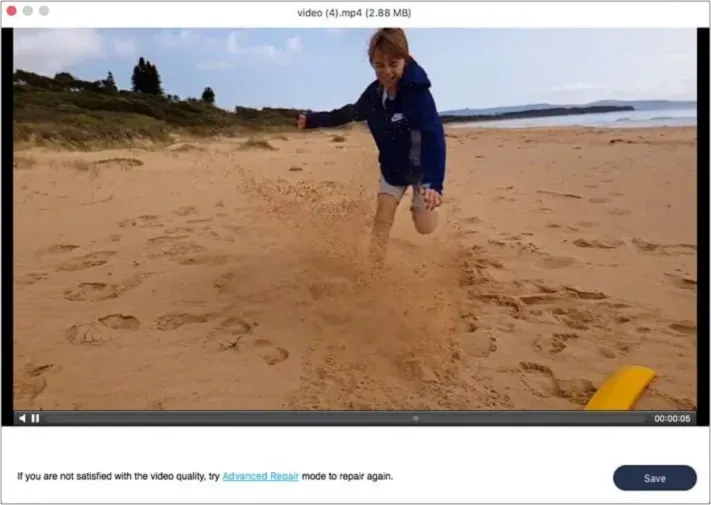
Étape 4 : Réparation avancée
Les éléments réparés avec succès seront marqués d’une coche avec le mot « Succès ». Les fichiers gravement endommagés peuvent ne pas répondre aux attentes de récupération et ne peuvent pas être réparés à l’aide de la réparation rapide. Vous devriez voir le mot (x) Échec sous ces éléments.
Cliquez sur Réparation avancée pour réparer un fichier gravement endommagé. Vous serez ensuite invité à ajouter un exemple d’appareil → cliquez sur un dossier et recherchez un exemple de photo ou de vidéo → sélectionnez Suivant. Si votre fichier d’exemple correspond aux critères, vous serez invité à passer en mode de récupération avancée → cliquez sur Restaurer.
Eh bien, tout d’abord, c’est Wondershare ! Le développeur est populaire parmi les créatifs numériques en raison des nombreux outils qu’ils ont créés, tels que Filmora. En trois étapes simples, Wondershare Repairit répond à tous vos besoins de réparation. Je trouve l’outil très facile à utiliser. C’est aussi un logiciel assez léger qui consomme peu d’énergie et de batterie.
Jusqu’à présent, le seul inconvénient majeur que j’avais était que HEIC, le format de fichier photo iPhone, n’est pas pris en charge par le logiciel, ce qui rend impossible la récupération d’images iPhone corrompues, même avec une récupération avancée.
En dehors de cela, je n’ai trouvé aucun inconvénient majeur à l’utilisation de l’outil. Un problème mineur est qu’il n’offre pas de personnalisation, ce qui n’est pas un gros problème étant donné que l’outil se concentre sur la réparation des fichiers corrompus.
Dans l’ensemble, il s’agit d’un outil simple et intuitif qui vous permet de corriger presque toutes les erreurs liées aux fichiers corrompus, y compris le gel des images, l’absence de son et les images floues.
Des prix
Veuillez noter que vous pouvez essayer cette application gratuitement. cependant, il est sévèrement limité dans les formats de fichiers qu’il prend en charge et le nombre de fichiers que vous pouvez récupérer. Votre accès aux fonctionnalités avancées est également limité.
Vous pouvez choisir une licence mensuelle, annuelle ou perpétuelle. Le seul inconvénient est que la différence de prix des options est trop faible. Si vous avez souvent besoin de restaurer et de restaurer des fichiers, je pense qu’une licence perpétuelle est un bon investissement.
Si cela est hors de votre portée, vous pouvez acheter un abonnement à un sous-produit spécifique au lieu d’obtenir toutes les fonctionnalités dans un plan séparé.
Coût de l’abonnement :
- 79,99 $ (abonnement mensuel)
- 99,99 $ (abonnement annuel)
- 119,99 (abonnement perpétuel)
Wondershare Repairit est-il le meilleur kit de réparation ?
Wondershare Repairit est un excellent outil de récupération avancé qui peut réparer la plupart des types de fichiers corrompus. Il possède quelques fonctionnalités uniques, mais il est suffisamment convivial pour que les personnes non techniques n’aient aucun problème à s’y retrouver.
Laisser un commentaire